Запись звонков — одна из самых важных функций Android, ведь порой нам доводится общаться по телефону с мошенниками. В таком случае и во многих других сценариях не лишним будет зафиксировать разговор. Как правило, возможность записи реализована в стандартной звонилке. Но как быть с мессенджерами наподобие WhatsApp? Есть ли столь необходимая функция там, и можно ли записать видеозвонок? Все это интересует самых разных пользователей, а потому важно расставить все точки над «i».
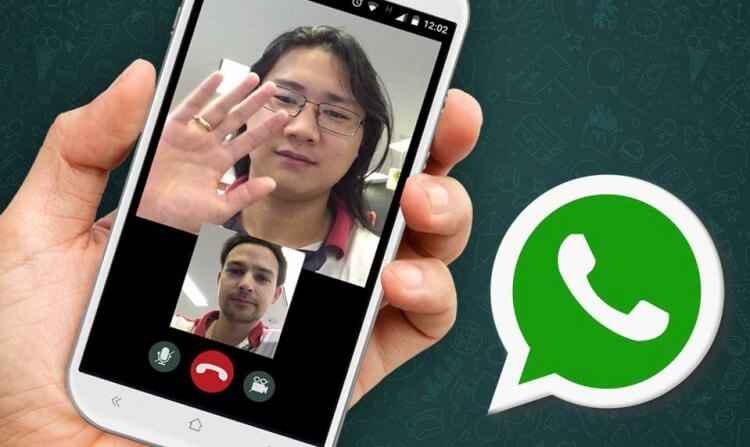
Записать можно как обычные, так и видеозвонки
Записывает ли Ватсап разговоры
Через WhatsApp мы переписываемся, а также звоним по каналу аудио или видео. Если чат сохраняется в резервной копии, которую всегда можно поднять, то как обстоят дела со звонками? Ватсап не записывает разговоры, так как это противоречит политике конфиденциальности мессенджера. Более того, приложение не предоставляет такую возможность пользователям. То есть в WhatsApp нет записи звонков.
 Подпишись на AndroidInsider в Дзене, чтобы получать новости из мира Андроид первым
Подпишись на AndroidInsider в Дзене, чтобы получать новости из мира Андроид первым
Несмотря на кажущуюся безысходность, проблема вполне решаемая. Ведь сохранить чаты получится не только через резервную копию, но и при помощи создания скриншота на Android. То же самое касается голосовых и видеозвонков в WhatsApp. Записать разговор в Ватсапе можно, но не через средства мессенджера.
Как записать разговор в Ватсапе
Когда нам требуется сделать запись разговора в Ватсапе, на ум сразу приходит диктофон. Это приложение есть почти на каждом смартфоне, а при необходимости всегда можно найти альтернативу в Google Play. Действовать предлагается следующим образом:
- Запустите диктофон.
- Начните запись.
- Откройте WhatsApp, а затем позвоните или ответьте на входящий вызов (все это время диктофон будет работать).
- По окончании разговора вернитесь в приложение диктофона и остановите запись.
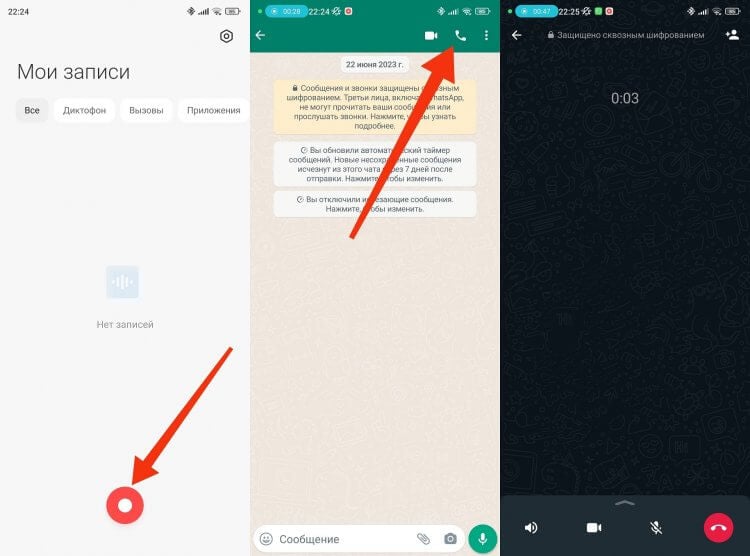
Не переживайте: диктофон будет работать в фоновом режиме
Уже догадываетесь, в чем недостаток этого метода? Диктофон записывает звук с внешнего микрофона. Следовательно, без громкой связи голос собеседника слышен не будет. Либо активируйте звук через внешний динамик, либо установите приложение Talker ACR, позволяющее выбрать источник аудиопотока. Далее останется запустить программу и предоставить ей все разрешения.
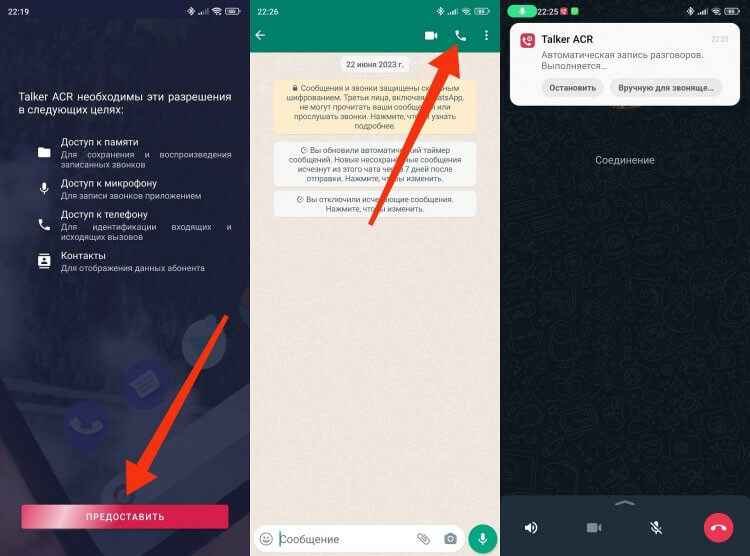
Talker ACR записывает звонки автоматически
Ну а как сделать запись разговора в Ватсапе? Дело в том, что никаких действий с вашей стороны не требуется. Программа автоматически записывает все звонки, о чем свидетельствует уведомление в строке состояния. От вас требуется лишь убедиться, что в настройках приложения выбран правильный источник звука.
 Поделись своим мнением или задай вопрос в нашем телеграм-чате
Поделись своим мнением или задай вопрос в нашем телеграм-чате
Как записать видеозвонок в WhatsApp
Это может показаться странным, но сделать запись видеозвонка в Ватсапе еще проще. Скорее всего, вам даже не придется скачивать дополнительное приложение. Ведь почти на каждом смартфона есть функция записи экрана, которая нам и поможет:
- Позвоните или ответьте на входящий вызов в WhatsApp.
- Откройте шторку уведомлений (Центр управления).
- Включите опцию «Запись экрана».
- На экране появятся дополнительные кнопки. Вам нужно нажать на красный кружок для начала записи и на квадрат для остановки.
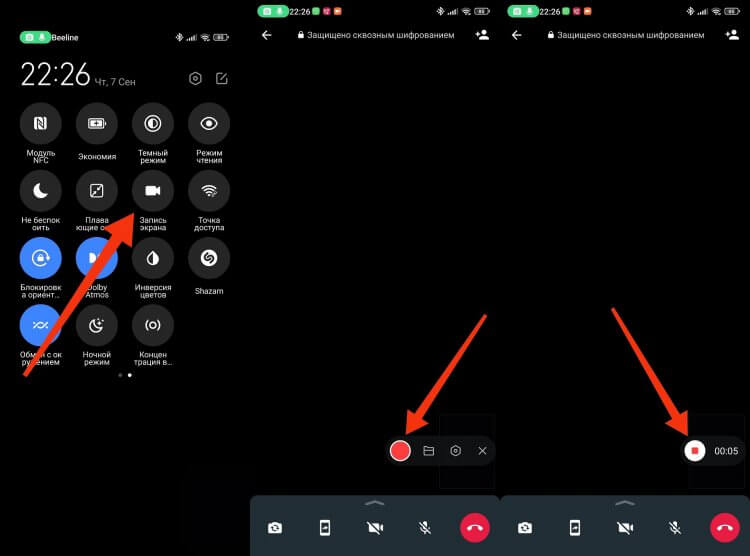
Если не видите значка записи экрана, попробуйте добавить его через настройки шторки
Также рекомендуется предварительно подобрать оптимальный источник звука и протестировать функцию заранее, чтобы в нужный момент она вас не подвела. Больше информации о настройках вы узнаете в отдельной инструкции, как сделать запись экрана на Android.
 Загляни в телеграм-канал Сундук Али-Бабы, где мы собрали лучшие товары с АлиЭкспресс
Загляни в телеграм-канал Сундук Али-Бабы, где мы собрали лучшие товары с АлиЭкспресс
Если найти нужную функцию не получится, можно воспользоваться приложением для записи экрана. Подойдут следующие программы:
- XRecorder;
- AX Recorder;
- AZ Recorder и другие.
Рассказывать о каждом приложении нет смысла, поскольку все они работают одинаково. А вот проиллюстрировать процесс записи видеозвонка в Ватсапе через стороннюю программу стоит отдельно:
- Запустите приложение.
- Предоставьте ему все разрешения.
- Для своего удобства включите отображение наэкранных кнопок.
- Во время разговора нажмите на кнопку записи на экране или в приложении.
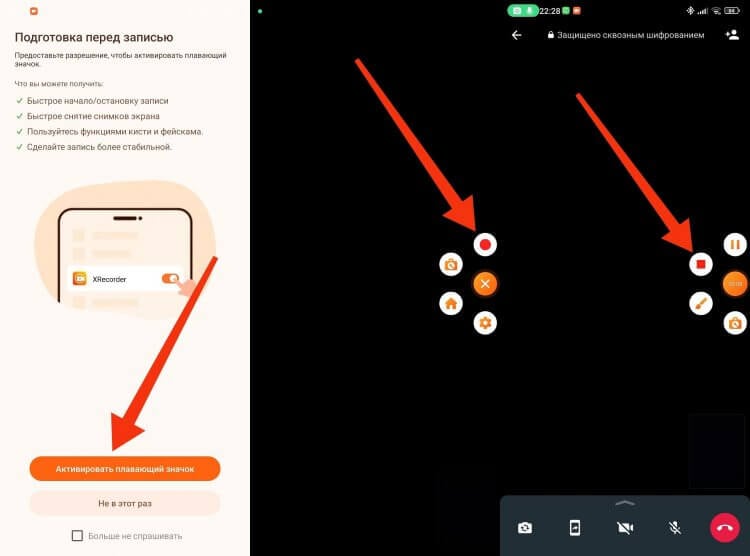
Кнопки можно убрать, и тогда для включения записи каждый раз придется запускать приложение
В принципе, все довольно просто, но опять же важно правильно подобрать источник звука. Так что посетите настройки приложения и сделайте пробный звонок, чтобы протестировать функцию.
Читайте также: 10 крутых функций WhatsApp на Android, которые появились только в 2023 году
Как в телефоне найти запись разговора
Поскольку в большинстве случаев мы использовали сторонний софт, запись разговора стоит искать в задействованном приложении. Там вы сможете прослушать аудиозвонок или посмотреть видео.
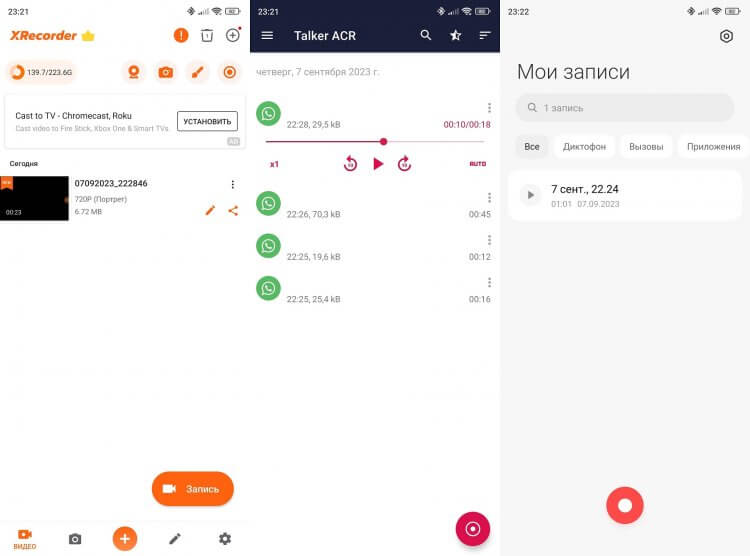
Записи открываются через используемое приложение, а также отображаются в «Проводнике»
Кроме того, запись видеозвонка отобразится в стандартном приложении «Галерея», а еще все необходимые файлы получится найти через «Проводник» («Менеджер файлов»). Для этого вам нужно открыть папку с названием используемой программы. Если были задействованы встроенные средства смартфона, ищите каталоги «sound_recorder» (аудиозвонки) и «ScreenRecorder» (видеозвонки) соответственно.